


在使用Windows7系统的联想笔记本电脑上,触摸板是一种方便的输入设备,可以帮助您进行日常操作。然而,有时候您可能希望在连接外部鼠标时关闭触摸板,以避免不必要的触摸操作干扰您的工作。在本文中,我们将介绍如何在Windows7联想笔记本上关闭触摸板,让您能够根据需要自由选择使用外部鼠标或触摸板。
具体方法如下:
1、首先,点击屏幕左下角的“开始”按钮,然后在弹出的菜单中选择“控制面板”。
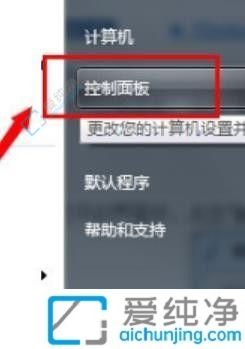
2、在控制面板中,找到并点击“鼠标选项”。
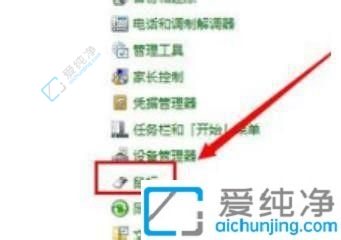
3、在打开的鼠标属性窗口中,再点击右侧的“装置设定值”。
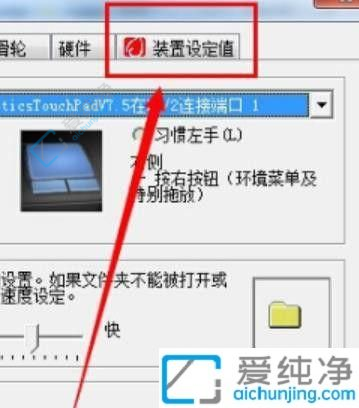
4、接下来,将已启用的设备选项设置为禁用状态。
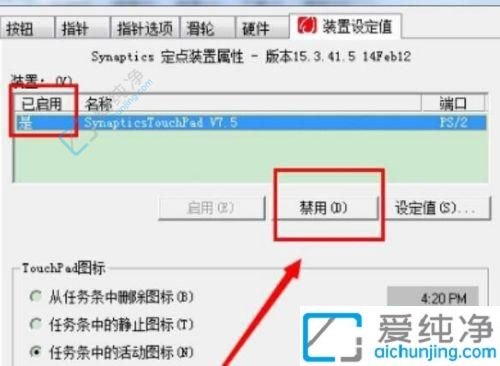
5、在弹出的警告窗口中,点击“确定”。
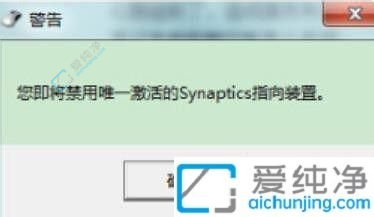
6、最后,点击“确定”按钮以保存所做的更改。

通过本文提供的方法,您可以轻松地在Windows 10联想笔记本上关闭触摸板,以适应不同的使用场景和个人偏好。无论是专注工作还是休闲娱乐,选择合适的输入方式对于提高效率和舒适度都至关重要。希望您能够根据实际需要灵活地调整设备设置,并享受到更加愉快的电脑使用体验。
| 留言与评论(共有 条评论) |